Chromebook을 별도의 화면이나 TV에 연결하는 방법

Chrome OS는 사용자가 Chromebook을 별도의 화면이나 TV에 연결할 수 있는 다양한 방법을 지원합니다.
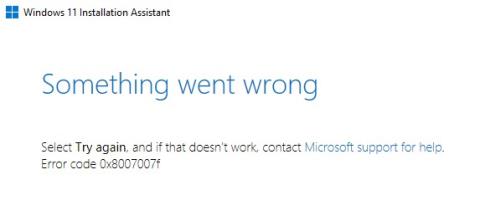
현재 사용자는 Windows 10에서 Windows 11로 업그레이드하거나 Windows 10 ISO 파일을 다운로드하여 설치할 수 있습니다. 그러나 일부 사용자는 Windows 11을 설치하는 데 문제가 발생했습니다.
특히 Windows 11을 설치할 때 사용자는 0x8007007f 및 0x800F0830 - 0x20003 코드의 오류 메시지를 보게 됩니다. 이는 일반적인 오류 코드이므로 사용자가 문제의 위치를 파악하기 어렵습니다.
Windows 11을 설치할 때 이러한 문제가 발생하면 LuckyTemplates의 지침에 따라 문제를 해결할 수 있는지 확인할 수 있습니다.
오류 0x8007007f를 수정하는 방법
사용자가 Windows 11을 설치할 수 있는 장치에서 설치 도우미 도구를 다운로드하고 실행할 때 오류 0x8007007f가 나타납니다. 대부분의 사용자의 경우 관리자 권한으로 설치 도우미를 다시 실행하기만 하면 문제가 해결될 수 있으며 도구를 사용하여 Windows 11을 다운로드하고 설치할 수 있습니다. .
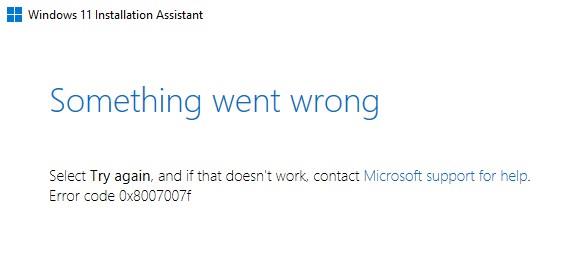
또한 0x8007007f 오류는 설치된 특정 드라이버와 관련이 있을 수도 있습니다. 문제를 해결하려면 장치를 다시 시작하거나 설치 프로세스를 다시 시작하세요. 제조업체의 웹사이트를 방문하여 드라이버를 수동으로 다운로드하고 설치할 수도 있습니다.
고려할 수 있는 또 다른 해결 방법은 Windows 11 ISO 파일을 다운로드하여 파일 탐색기에 탑재한 다음 setup.exe를 실행하는 것입니다.
오류 0x800F0830 - 0x20003 수정 방법
추측에 따르면 오류 0x800F0830 - 0x20003도 드라이버와 관련이 있으며 현재 최선의 해결책은 없습니다.
Windows 11 업그레이드 프로세스 중에 우리가 언급하지 않은 문제가 발생하는 경우 Windows 11 ISO 파일을 다운로드한 다음 이를 탑재하고 제자리에서 업그레이드를 수행해 보십시오. 이 솔루션은 꽤 많은 문제를 해결한다고 합니다.
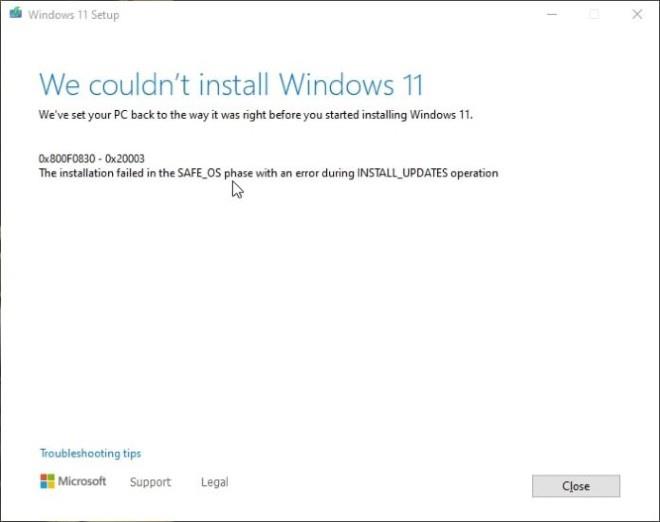
Windows 11로 업그레이드하지 않고 Windows 10을 계속 사용한다면 2025년까지 Microsoft로부터 보안 업데이트를 계속 받게 됩니다.
또한 컴퓨터가 자격이 있지만 아직 Windows 11로 업그레이드되지 않은 경우 조급해하지 마세요. Microsoft는 일반적으로 대규모가 아닌 일괄적으로 업데이트를 배포합니다. 지금부터 2022년 중반까지 Microsoft는 적격 Windows 10 컴퓨터에 대해 Windows 11 업데이트 프로세스를 완료할 것으로 예상됩니다.
Chrome OS는 사용자가 Chromebook을 별도의 화면이나 TV에 연결할 수 있는 다양한 방법을 지원합니다.
iTop Data Recovery는 Windows 컴퓨터에서 삭제된 데이터를 복구하는 데 도움이 되는 소프트웨어입니다. 이 가이드에서는 iTop Data Recovery 사용 방법에 대해 자세히 설명합니다.
느린 PC와 Mac의 속도를 높이고 유지 관리하는 방법과 Cleaner One Pro와 같은 유용한 도구를 알아보세요.
MSIX는 LOB 애플리케이션부터 Microsoft Store, Store for Business 또는 기타 방법을 통해 배포되는 애플리케이션까지 지원하는 크로스 플랫폼 설치 관리자입니다.
컴퓨터 키보드가 작동을 멈춘 경우, 마우스나 터치 스크린을 사용하여 Windows에 로그인하는 방법을 알아보세요.
다행히 AMD Ryzen 프로세서를 실행하는 Windows 컴퓨터 사용자는 Ryzen Master를 사용하여 BIOS를 건드리지 않고도 RAM을 쉽게 오버클럭할 수 있습니다.
Microsoft Edge 브라우저는 명령 프롬프트와 같은 명령줄 도구에서 열 수 있도록 지원합니다. 명령줄에서 Edge 브라우저를 실행하는 방법과 URL을 여는 명령을 알아보세요.
이것은 컴퓨터에 가상 드라이브를 생성하는 많은 소프트웨어 중 5개입니다. 가상 드라이브 생성 소프트웨어를 통해 효율적으로 파일을 관리해 보세요.
Microsoft의 공식 Surface 하드웨어 테스트 도구인 Surface Diagnostic Toolkit을 Windows Store에서 다운로드하여 배터리 문제 해결 등의 필수 정보를 찾으세요.
바이러스가 USB 드라이브를 공격하면 USB 드라이브의 모든 데이터를 "먹거나" 숨길 수 있습니다. USB 드라이브의 숨겨진 파일과 폴더를 표시하는 방법은 LuckyTemplates의 아래 기사를 참조하세요.








